Mai des, pentru a schimba limba de introducere, apăsați comanda rapidă de la tastatură atribuită acestei operații (de obicei stânga alt="Imagine" + SHIFT). Sistemul de operare cu setările implicite afișează o pictogramă care indică limba de introducere curentă în zona de notificare a barei de activități (în „tavă”) - este de asemenea utilizat pentru a schimba aspectul tastaturii destul de des.
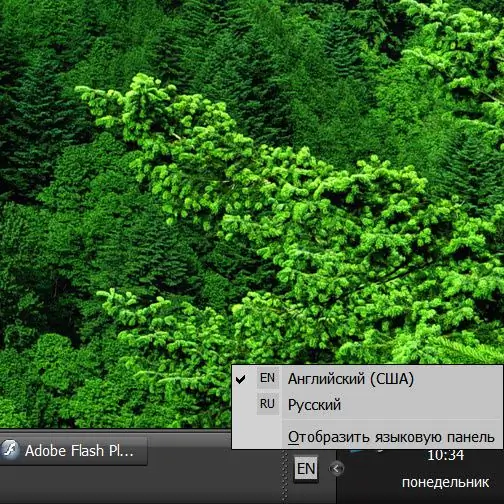
Instrucțiuni
Pasul 1
Faceți clic stânga pe pictograma indicatorului pentru limba de intrare curentă în zona de notificare și selectați limba dorită din meniul contextual pop-up. Acesta este modul în care aspectul tastaturii ar trebui modificat folosind bara de activități în forma sa cea mai simplă. Dacă nu există indicator de limbă în tavă, treceți la al doilea pas.
Pasul 2
Faceți clic dreapta pe un spațiu gol de pe bara de activități pentru a deschide meniul contextual. În Windows 7, deschideți secțiunea Panele din meniu, iar în Windows XP, extindeți secțiunea Bare de instrumente. Oricum, faceți clic pe rândul „Bara de limbă” din această secțiune și pictograma indicatorului pentru limba de intrare curentă ar trebui să apară pe bara de activități. Dacă linia „Bara de limbă” lipsește în meniul contextual, treceți la pasul următor.
Pasul 3
Dacă utilizați Windows 7 sau Windows Vista, trebuie să deschideți panoul de control - linia corespunzătoare se află în meniul principal al sistemului pe butonul „Start”. În panou, faceți clic pe rândul Opțiuni regionale și lingvistice.
Pasul 4
Faceți clic pe butonul etichetat „Schimbați tastatura” accesând fila „Limbi și tastaturi” a ferestrei care se deschide. Ca urmare, se va deschide o altă fereastră - „Servicii de introducere a limbilor și a textului”.
Pasul 5
Bifați casetele de lângă „Andocat în bara de activități” și „Afișați etichete de text în bara de limbă”, apoi închideți toate ferestrele de setări deschise făcând clic pe butonul „OK” din ele.
Pasul 6
Dacă utilizați Windows XP, trebuie să porniți și panoul de control, legătura către care se află meniul principal în secțiunea „Setări”. Pe acest sistem de operare, în panou, trebuie mai întâi să faceți clic pe linia „Opțiuni de dată, oră, regională și lingvistică”, apoi să faceți clic pe „Opțiuni regionale și lingvistice”. În fila „Limbi” a ferestrei deschise, apăsați butonul „Detalii”.
Pasul 7
Faceți clic pe butonul etichetat Bară de limbă din fila Opțiuni din fereastra Limbi și servicii de text. Se va deschide fereastra „Setări pentru bara de limbă”, unde trebuie să bifați casetele „Afișați bara de limbă pe desktop” și „Afișați etichete de text în bara de limbă”. Când faceți clic pe butonul „OK” din această fereastră, pe desktop va apărea un panou separat cu un indicator al limbii de intrare curente - îl puteți reduce la bara de activități. Apoi închideți toate cele trei ferestre de setări deschise în ordine.






